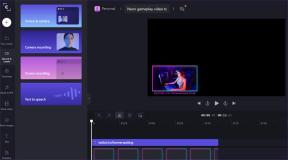Slik får du Google Pixel Watch Faces på Samsung Galaxy Watch
Miscellanea / / April 05, 2023
Google annonserte sin splitter nye Pixel Watch i et forsøk på å gjenopplive Bruk OS-smartklokker og ta på deg Apple Watch. Et av de viktigste salgsargumentene til Pixel Watch er dens vakre design. Mens maskinvaren delvis bidrar til dette, gjør programvaren - hovedsakelig Pixel Watch-flatene - det til en visuell godbit.

Hvis du liker urskivene på Pixel Watch, men har en Samsung Galaxy Watch allerede, er du heldig. Slik får du Pixel Watch-ansiktene på din Samsung Galaxy Watch ved å utføre noen få enkle trinn. Du kan takke oss senere for at du har spart pengene dine!
Typer Pixel-klokkeskiver
Pixel Watch har 18 standard urskiver, og du kan få dem alle på din Samsung Galaxy Watch. Fra den minimale Pixel-urskiven med konsentriske sirkler til den analoge skiven med komplikasjoner, kan du velge ditt favorittutseende.

Det som er enda bedre er at bortsett fra utseendet, har urskivene også de samme animasjonene som du finner på Pixel Watch, et kirsebær på toppen!
Hvilke Galaxy Watch-modeller er kompatible med Pixel Watch Faces
Siden Pixel Watch kjører Wear OS 3, er det bare Galaxy Watches som kjører samme versjon av Wear OS som er kompatible med Pixel Watch-flatene. Dette betyr at det for øyeblikket er 4 Galaxy Watch-varianter som du kan installere disse nye urskivene på. De er -
- Samsung Galaxy Watch 4
- Samsung Galaxy Watch 4 Classic
- Samsung Galaxy Watch 5
- Samsung Galaxy Watch 5 Pro
Hvis du har noen av disse Samsung-klokkene, kan du bruke Pixel Watch-skiven på dem.
Slik installerer du Pixel Watch Faces på Galaxy Watch
Alle de 18 urskivene fra Pixel Watch er kombinert til én enkelt app som du kan installere på Galaxy Watch. Når den er installert, kan du se og stille inn hvilken som helst Pixel Watch-skive du liker. Bare følg prosedyren nevnt nedenfor, og du bør få appen installert på telefonen din med noen få trykk.
Trinn 1: Last ned den nyeste versjonen av Google Pixel Watch Faces (Wear OS)-appen via APKMirror. Last ned appen på din datamaskin/laptop siden det gjør prosessen enklere. Vær oppmerksom på at denne appen er gjort tilgjengelig rett fra Google og er derfor trygg å bruke.
Last ned Pixel Watch Faces-appen

Steg 2: Når APK-filen er lastet ned til datamaskinen din, overfører du den til klokken for å installere appen. Hvis du ikke har gjort dette før eller ikke er klar over prosedyren, sjekk vår detaljerte veiledning på hvordan installere APK-er på Wear OS-smartklokker.
Trinn 3: Når du har installert appen på Galaxy Watch, er det på tide å se urskivene. Åpne Galaxy Wearable-appen på smarttelefonen som Galaxy Watch er paret med.

Mens du kan se de installerte ansiktene på klokken også, foreslår vi at du gjør det på smarttelefonen din for å se flere urskiver samtidig.
Trinn 4: Naviger til fanen Klokkeskiver. Her, bla ned til Nedlastet-delen.

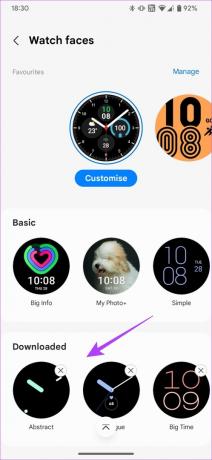
Det er her du vil se alle de installerte Pixel Watch-ansiktene. Bla gjennom dem og velg den du liker.
Trinn 5: Når du har bestemt deg for hvilken urskive du vil angi, trykker du på den.

Den valgte urskiven vil nå settes på Galaxy Watch.
Hvis du ønsker å angi en annen urskive, bla gjennom alternativene og trykk på den du vil bytte til.
Slik tilpasser du Pixel Watch Faces på Galaxy Watch
Nå som du har angitt en urskive etter eget valg, vil du gjerne tilpasse den slik at den ser ut slik du vil ha den. Slik gjør du det.
Trinn 1: Still inn en urskive etter eget valg via Galaxy Wearable-appen som vist i trinnene ovenfor.
Steg 2: Når en urskive er angitt, trykker du på Tilpass-knappen. Du finner den under den angitte urskiven.

Trinn 3: Velg de forskjellige aspektene av urskiven herfra som farge, layout, komplikasjoner, etc.



Trinn 4: Trykk på Lagre når du er fornøyd med den valgte urskiven. Endringene vil bli brukt på Galaxy Watch.
Du kan prøve å bruke alle de 18 Pixel Watch-skivene for å se hvilken du liker best!
Vanlige spørsmål for installasjon av Pixel Watch Faces på Galaxy Watch
Svaret på dette spørsmålet avhenger av hvilken urskive du bruker. Hvis du bruker en urskive med mange animasjoner og komplikasjoner, vil den tappe mer batteri.
Ja, urskivene fungerer med alltid på skjermen. De oppdaterer eller oppdaterer imidlertid ikke når de er i alltid-på-tilstand. Du må trykke på skjermen eller løfte håndleddet for at AOD-en skal oppdateres, noe som ikke er ideelt.
Konverter Galaxy Watch til en Pixel Watch
Selv om du ikke kan endre maskinvaren på Galaxy Watch, kan du endre programvaren på den slik at den ser nøyaktig ut som den nye Google Pixel Watch. Bare noen få trykk, og du kan få Pixel Watch-ansikter på Samsung Galaxy Watch for å nyte et friskt nytt utseende.
Sist oppdatert 31. oktober 2022
Artikkelen ovenfor kan inneholde tilknyttede lenker som hjelper til med å støtte Guiding Tech. Det påvirker imidlertid ikke vår redaksjonelle integritet. Innholdet forblir objektivt og autentisk.